经验直达:
- 如何在ppt中插入图表
- 怎么在ppt中插入条形图
- ppt页面布局怎么设置
一、如何在ppt中插入图表
ppt添加图表方法如下 。
第一步:插入图表 。新建PPT文档,或者在编辑好的PPT文档中新建幻灯片 。然后点击“插入”,选择“图表” 。在弹出的窗口里,选择合适的模板 , 点击“确定” 。
第二步:编辑数字 。插入图表后,会自动打开excel表格 。可将要统计为图表的数据输入或粘贴在该表格中 。退出后,可在“图表工具”→“设计”→“编辑数据”重新打开表格进行数据的编辑 。
第三步:编辑字体 。点击选中图表中的文字,右键单击 , 在弹出的对话框中,选择“字体” 。然后就可以进行字体、颜色等的设置了 。
第四步:更改图表类型 。点击选中图表,右键单击,然后选择“更改系列图表类型”,在弹出的模板中进行选择,点击确认就可以进行更改 。
第五步:更改图例颜色 。选中图表,在“图表工具”中选择“格式”,然后在“形状样式”的“形状填充”来设置和更改图例的颜色 。
第六步:更改坐标轴 。选中图表,在菜单栏“图表工具”中选择“布局” , 然后可以通过“坐标轴”中的子菜单来更改坐标轴和网格线的显示,可以通过“标签”中的子菜单来设置图表标题、坐标轴标题、图例等等 。
虽然刚开始接触软件的时候会遇到很多问题,但只要沉下心来先把软件基础打好 , 后面的学习过程就会顺利很多了 。
二、怎么在ppt中插入条形图
条形统计图ppt加条步骤如下:
1、首先打开PPT2013——点击插入——图表——选择条形图——选择条形图样式,有簇状、堆积、百分比等条形图(相应的还有三维的条形图)——点击确定,就可以打开条形图了 。
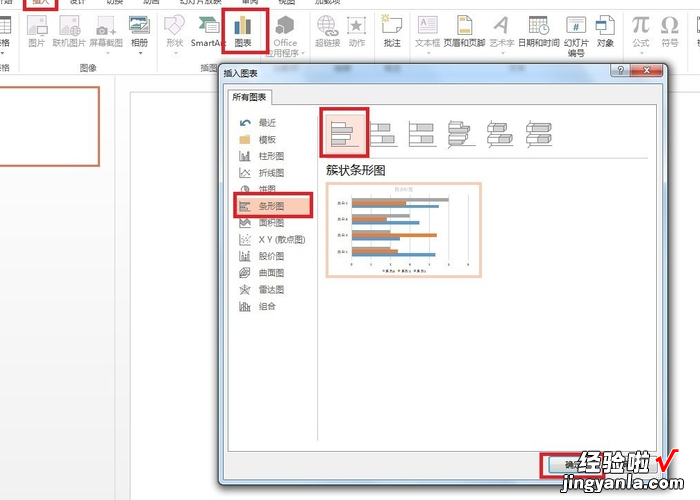
2、在弹出的条形图中 , 既有图形,也有一张EXCEL表格——在EXCEL表格那里把类别系列修改成自己要展示的内容 。
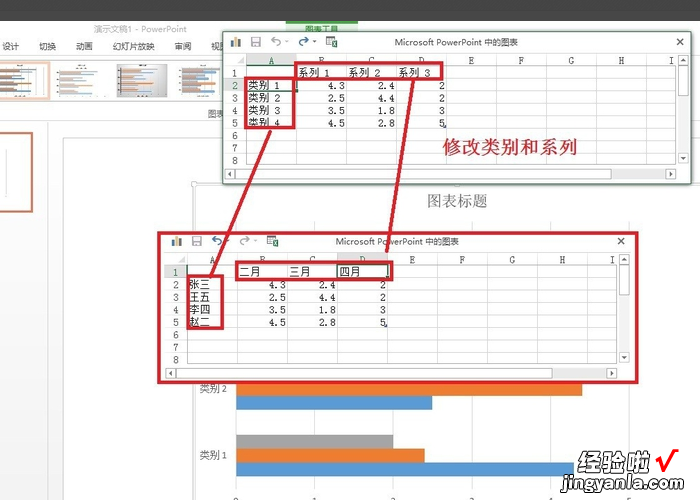
【如何在ppt中插入图表-怎么在ppt中插入条形图】3、修改了类别和系列之后,在数据单元格那里修改数据 , 如输入这几个人在这几个月的业绩数据 。输入数据之后条形图就会改变 。
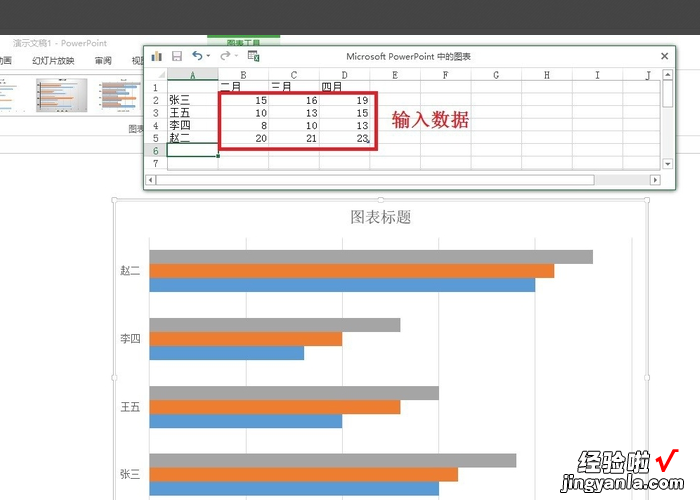
4、增加类别和系列,在PPT2013就是直接在后面添加类别和系列的内容就可以了 。
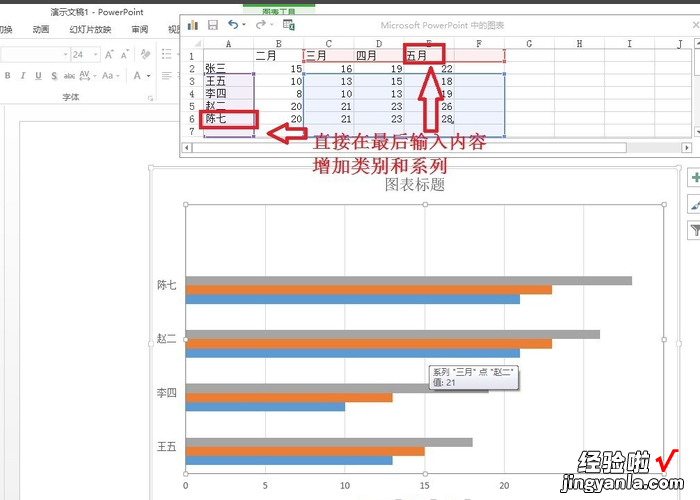
5、为条形图增加图表元素:要想在条形图那里显示更多的内容,就要增加图表元素 。点击条形图——点击右上角的 号——然后勾选或取消一些图表元素 , 如增加数据表或趋势线等 。
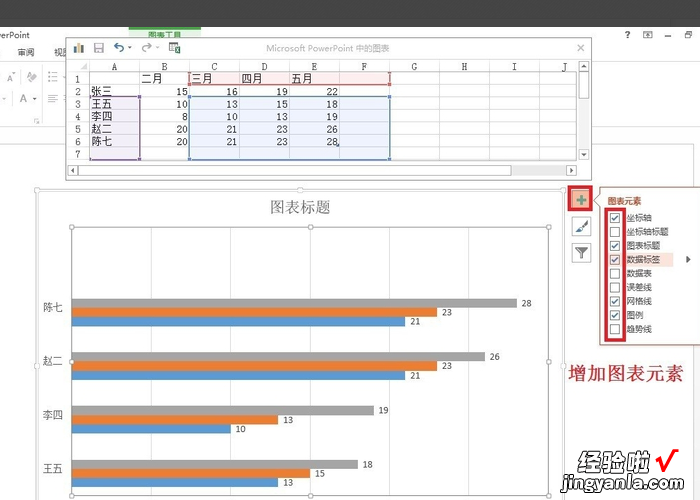
三、ppt页面布局怎么设置
您可能想要更改幻灯片的大小、形状或方向以进行演示或简化打印 。你可以选择 "横向"、"纵向" 或 "自定义页面设置",以满足你的需求 。
更改幻灯片大小
在 " 设计 " 选项卡上,在最右端的 " 自定义 " 组中,单击 " 幻灯片大小 " 。
单击 " 自定义幻灯片大小 " 。
在 " 幻灯片大小" 列表 中,单击要使用的大?。蚴褂?" 宽度 " 和 " 高度 " 框选择 "自定义大小" 。
单击“ 确定 ” 。
PowerPoint 现在要求你选择在新布局上最大化内容的大?。ㄈ粢葱写瞬僮鳎?请单击 " 最大化 ")或向下缩放,以便所有内容都适合新布局(若要执行此操作,请单击 " 确保适合 ") 。
注意: 如果您选择 "最大化",某些内容可能会超出打印页边距 。
注意: 与 Word 文档页面不同,PowerPoint 幻灯片没有可调整的页边距以更改幻灯片版式 。幻灯片从边缘拉伸到边缘 。打印幻灯片时,打印机限制可能会导致幻灯片周围出现白色边缘 。但是,您可以更改 文本框 和 形状 内的边距 。
更改幻灯片方向
虽然宽格式的横向演示文稿最常用,但你可能会发现幻灯片在垂直、纵向模式下工作更好 。
注意: 只能更改整个演示文稿的方向 , 而不能更改单个幻灯片 。
在 " 设计 " 选项卡上的 " 自定义 " 组中,单击 " 幻灯片大小 " 。
单击 " 自定义幻灯片大小 " 。
将幻灯片方向更改为 " 纵向 " 或 " 横向 " 。
注意: 您还可以更改备注、讲义和大纲的方向 。
单击“ 确定 ” 。
PowerPoint 现在要求你选择在新布局上最大化内容的大?。ㄈ粢葱写瞬僮鳎?请单击 " 最大化 ")或向下缩放,以便所有内容都适合新布局(若要执行此操作 , 请单击 " 确保适合 ") 。
注意: 如果您选择 "最大化",则某些内容可能位于幻灯片外 。
